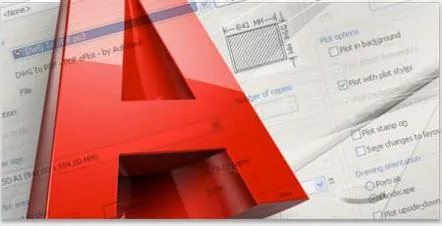
Puteți învăța să desenați în AutoCAD destul de repede. Subtilitățile utilizării diferitelor comenzi vor dura puțin mai mult pentru a stăpâni. Puțini oameni vor putea stăpâni toate posibilitățile acestui program, dar toată lumea va trebui să învețe cum să imprime cu AutoCAD. Configurarea tipăririi din AutoCAD va necesita mult mai multe cunoștințe din partea utilizatorului decât doar a face clic pe butonul „Imprimare”, pe care îl vom lua în considerare în continuare.
Majoritatea utilizatorilor desenează în fila „Model”, ceea ce este corect în principiu. Dacă este necesar, puteți finaliza desenul în fila „Scrisoare” („Layout” în versiunea în limba engleză), dar va fi vizibil doar în această filă. Există și ingineri săraci care își desenează desenele doar pe fila „Foaie”, ceea ce le limitează foarte mult atunci când sunt tipărite.
În exemplul nostru, vom lua în considerare utilizarea filelor „Model” și „Foaie” atunci când ne pregătim desenul pentru imprimare. În fila „Model”, vom avea desenul sau detaliul nostru principal la scară 1:1 sau orice altceva. Ne vom pregăti desenul pentru imprimare pe fila „Foaie”, unde poate fi asamblat din diverse bucăți de detalii aflate în fila „Model”. De asemenea, pe această filă, vom proiecta un cadru pentru desen.
Vom decide asupra formatului foii pe care va fi produs desenul nostru. Să fie formatul A1. Trebuie să ne setăm scrisoarea în fila „Scrisoare”. Pentru a face acest lucru, accesați meniul „Fișier” și selectați „Manager de liste de parametri...” iar în fereastra care apare, selectați „Editare...”.
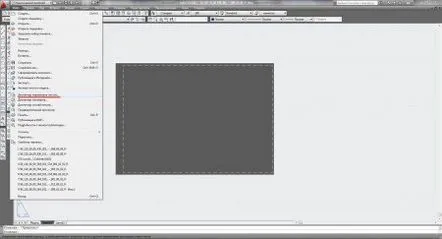
Pentru a configura litera, trebuie să selectăm imprimanta pe care va fi tipărită. Imprimantele disponibile acceptă tipărirea foilor în format A1. Ieșirea din situație poate fi instalarea unei imprimante virtuale în care poți alege orice format de coală. De asemenea, puteți seta un format de foaie non-standardAutoCAD, puteți afla mai multe despre acest lucru în articolul „Crearea unui format de foaie AutoCAD non-standard”. Vom presupune că am creat deja formatul necesar și pur și simplu selectăm această opțiune din listă. În continuare, trebuie să vă asigurați că formatul foii este selectat corect în câmpul „Format foi” și, dacă este necesar, să specificați manual pe cel dorit. În zona de imprimare, selectați „Foaie”, care va plasa întreaga coală în zona de imprimare. De asemenea, puteți selecta „Cadru” încercuind manual zona de imprimare necesară. Precizăm scara 1:1 și raportul dintre unitatea de desen și unitatea de măsură este de asemenea 1:1. În tabelul de stiluri de imprimare, cel mai bine este să alegeți „Monocrom”, care transformă toate culorile din desen în negru atunci când este imprimat.
Pe foaia configurată, puteți desena imediat un cadru desenat în format 1:1 și puteți începe să desenați.
Pe fila „Model” există noduri și secțiuni individuale în orice ordine, care acum trebuie să fie plasate în fila „Foaie” din cadrul nostru. Acest lucru se face folosind ecranele de vizualizare AutoCAD. Puteți citi o descriere mai detaliată a principiului creării și lucrului cu ecrane vizuale în articolul „Crearea unui ecran vizual în AutoCAD”. După astfel de manipulări, desenul nostru este complet gata pentru imprimare.
Ulterior, acest desen poate fi imprimat pe un plotter, dacă aveți unul. Desenele pot fi, de asemenea, convertite în format pdf, cum se face acest lucru este descris mai detaliat în articolul „Crearea unui fișier PDF”.
